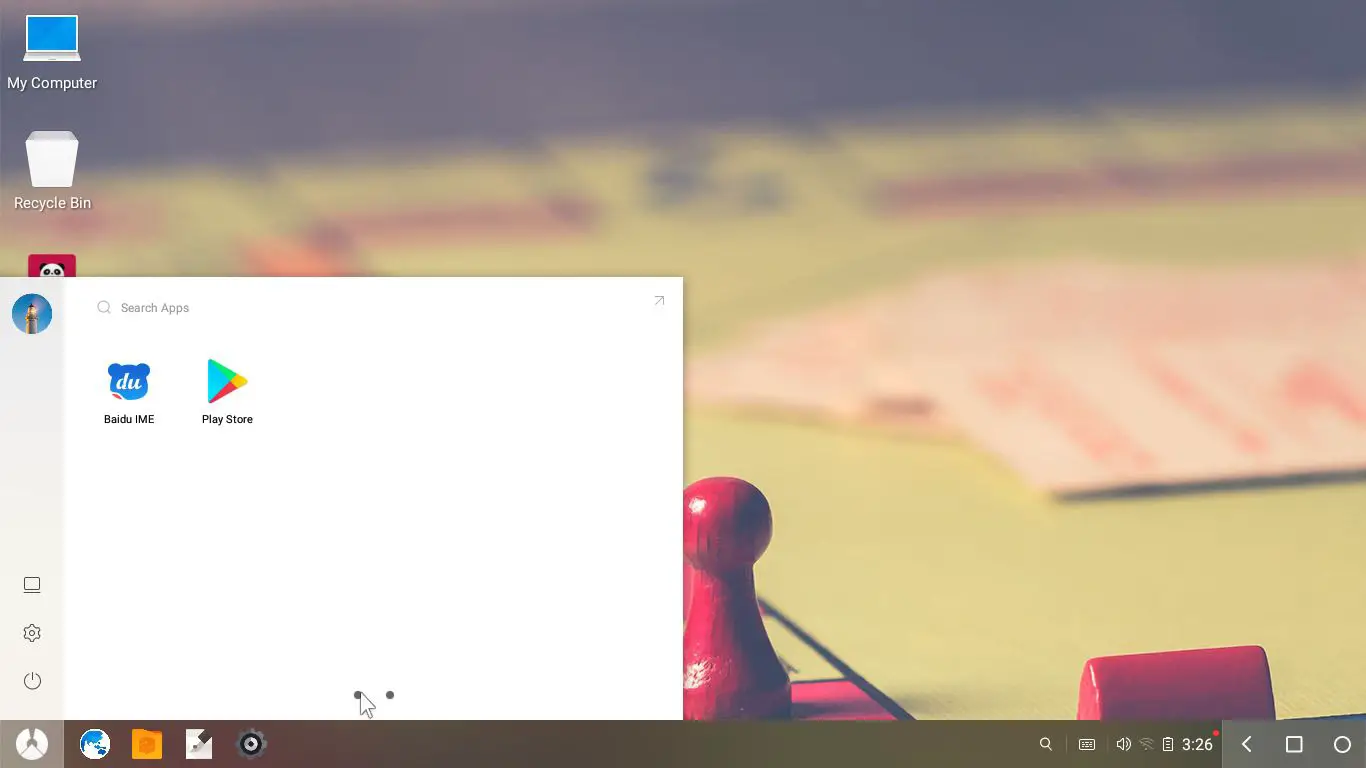Neste artigo
É possível instalar o Android em um PC sem usar um emulador. Aprenda a executar aplicativos Android e acessar uma versão completa do sistema operacional móvel no Windows. As instruções neste artigo se aplicam a desktops e laptops com Windows 10, 8 e 7.
Por que instalar o Android no PC?
Se você não tem um dispositivo Android, está perdendo milhões de aplicativos na Google Play Store. Mesmo se você já tiver um smartphone ou tablet no qual joga jogos para Android, pode preferir jogá-los em seu PC. Existem várias maneiras de executar aplicativos Android em seu computador. Por exemplo, o Android SDK vem com um emulador Android para aplicativos de depuração e BlueStacks é uma máquina virtual baseada em nuvem que otimiza aplicativos Android para desktops. No entanto, se você deseja acessar a versão completa do Android sem um emulador, sua melhor aposta é o Phoenix OS.

O que é o Phoenix OS?
Phoenix OS é um sistema operacional baseado no Android 7 (Nougat) que foi projetado para rodar em desktops e laptops. Se você instalá-lo no disco rígido, terá a opção de inicializar no Phoenix OS cada vez que inicializar o computador. Como alternativa, você pode salvá-lo em uma unidade flash USB para usar em qualquer computador. Antes de instalar o Phoenix OS, você deve primeiro baixar o instalador para o seu sistema operacional. Os usuários do Windows podem baixar um arquivo EXE, mas os usuários do Mac devem baixar um arquivo ISO e gravá-lo em uma unidade flash antes de iniciar o instalador. Você também deve fazer alterações nas configurações do BIOS do sistema. Para executar o Phoenix OS, seu computador precisa de uma CPU Intel x86 series.
Como instalar o sistema operacional Android Phoenix no PC
Para começar a instalar o Android em seu PC usando o sistema operacional Phoenix, estas são as etapas que você precisará seguir:
-
Baixe o instalador do Phoenix OS para o seu sistema operacional.
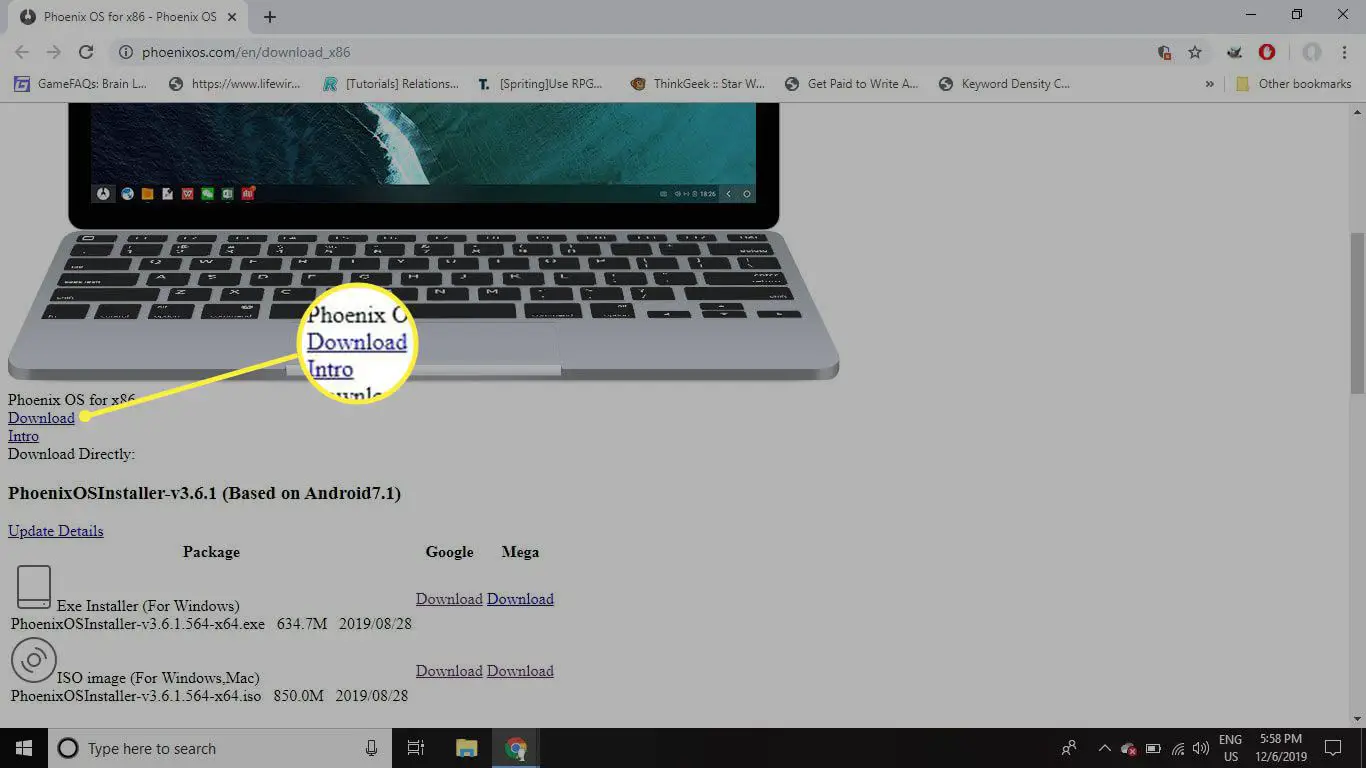
-
Abra o instalador e selecione Instalar.
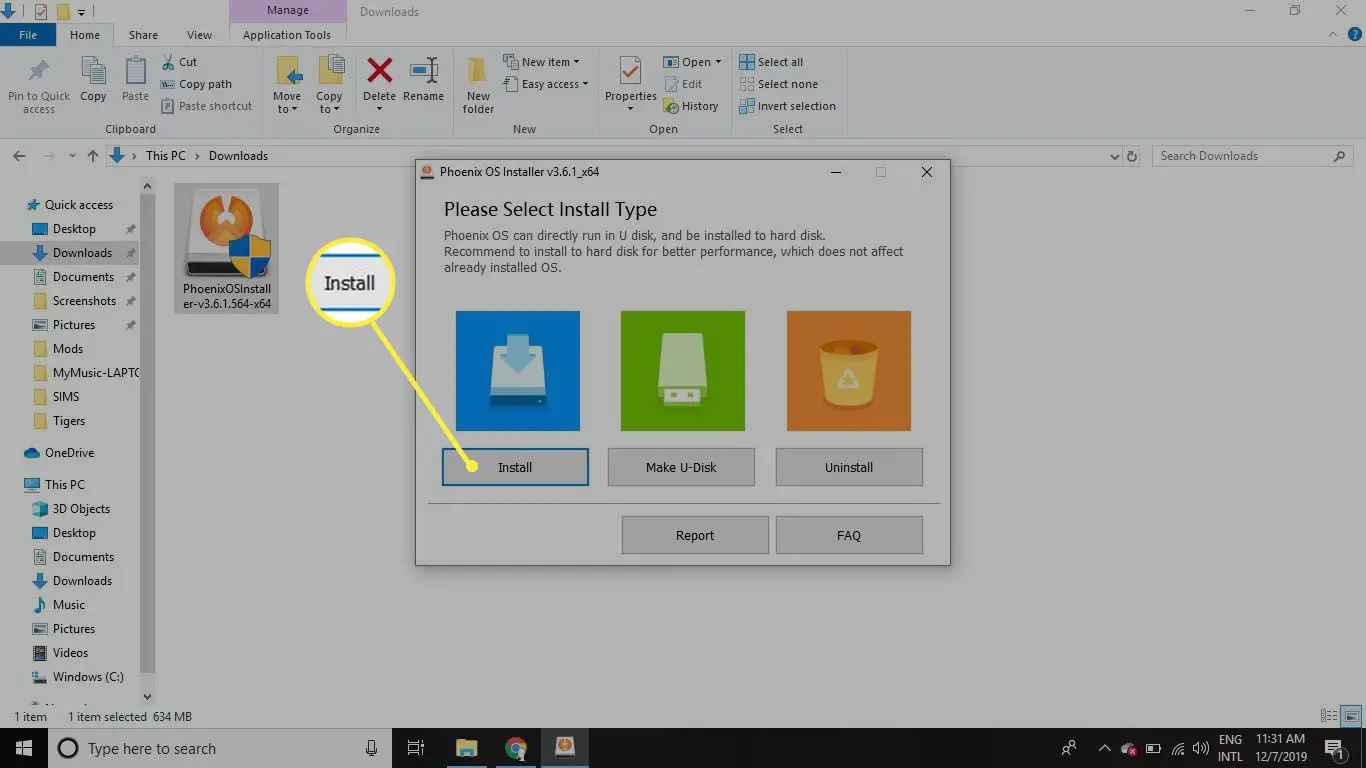
Para instalar o Phoenix OS em uma unidade USB, selecione Criar U-Disk.
-
Selecione o disco rígido onde deseja instalar o sistema operacional e, em seguida, selecione Próximo.
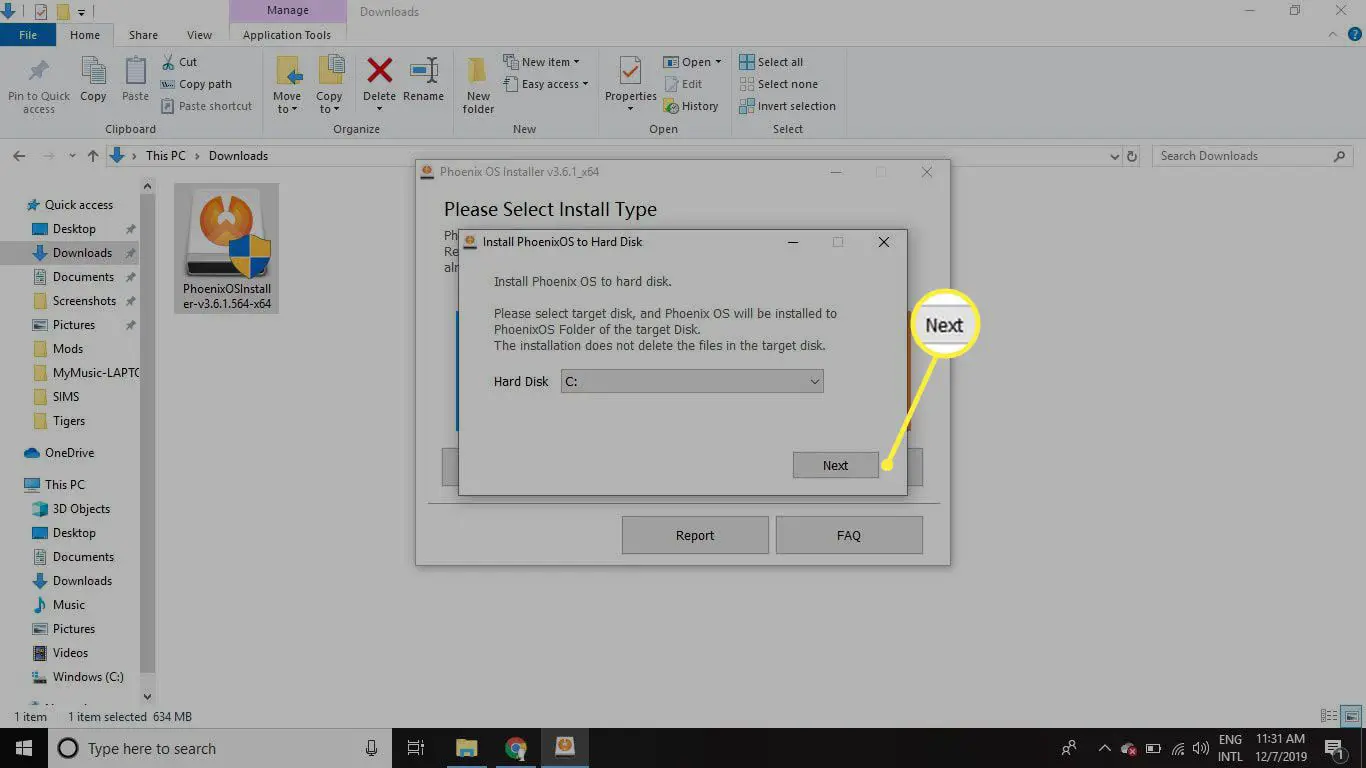
-
Selecione a quantidade de espaço que deseja reservar em seu disco rígido para o Phoenix OS e selecione Instalar.
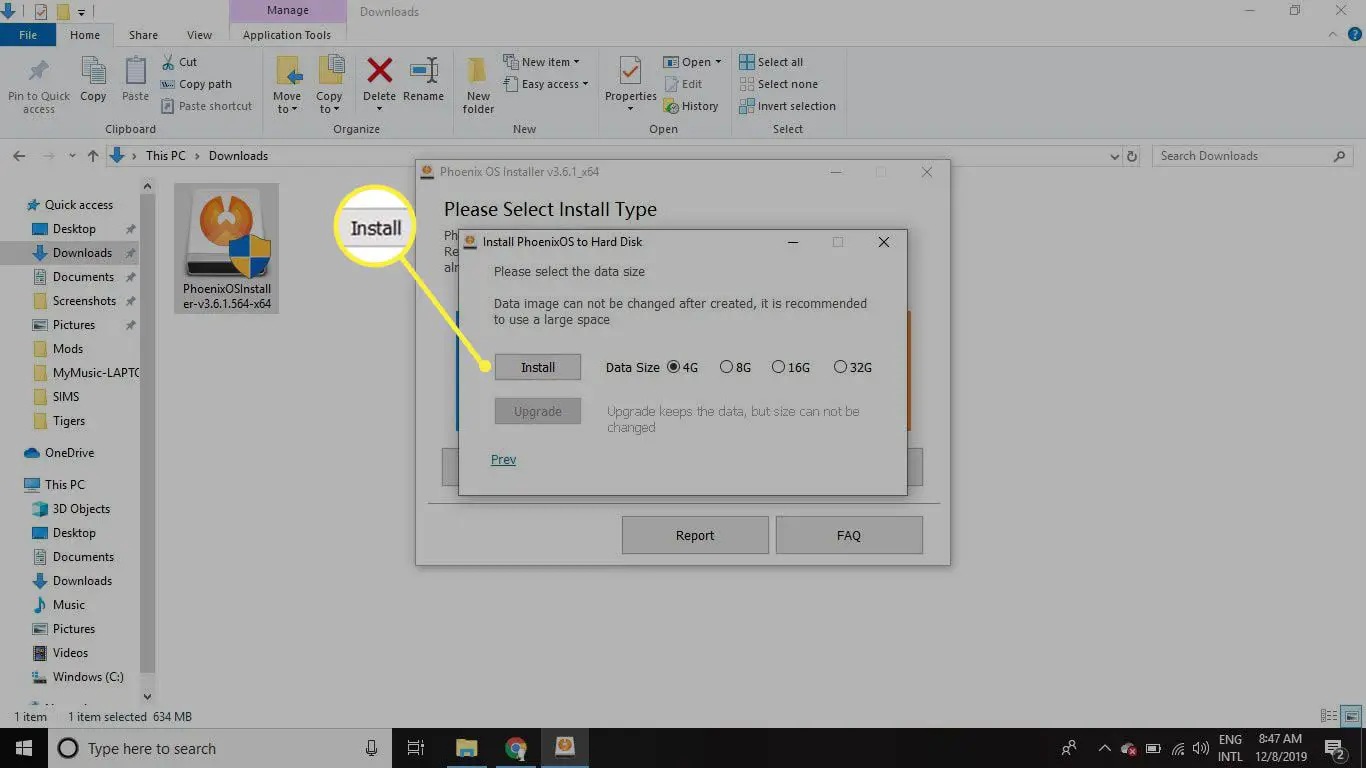
Esta opção determina o tamanho dos aplicativos que você pode executar, portanto, você deve configurá-la o mais alto possível.
-
O Phoenix OS agora está instalado, mas você provavelmente receberá uma notificação dizendo que deve desabilitar a inicialização segura.
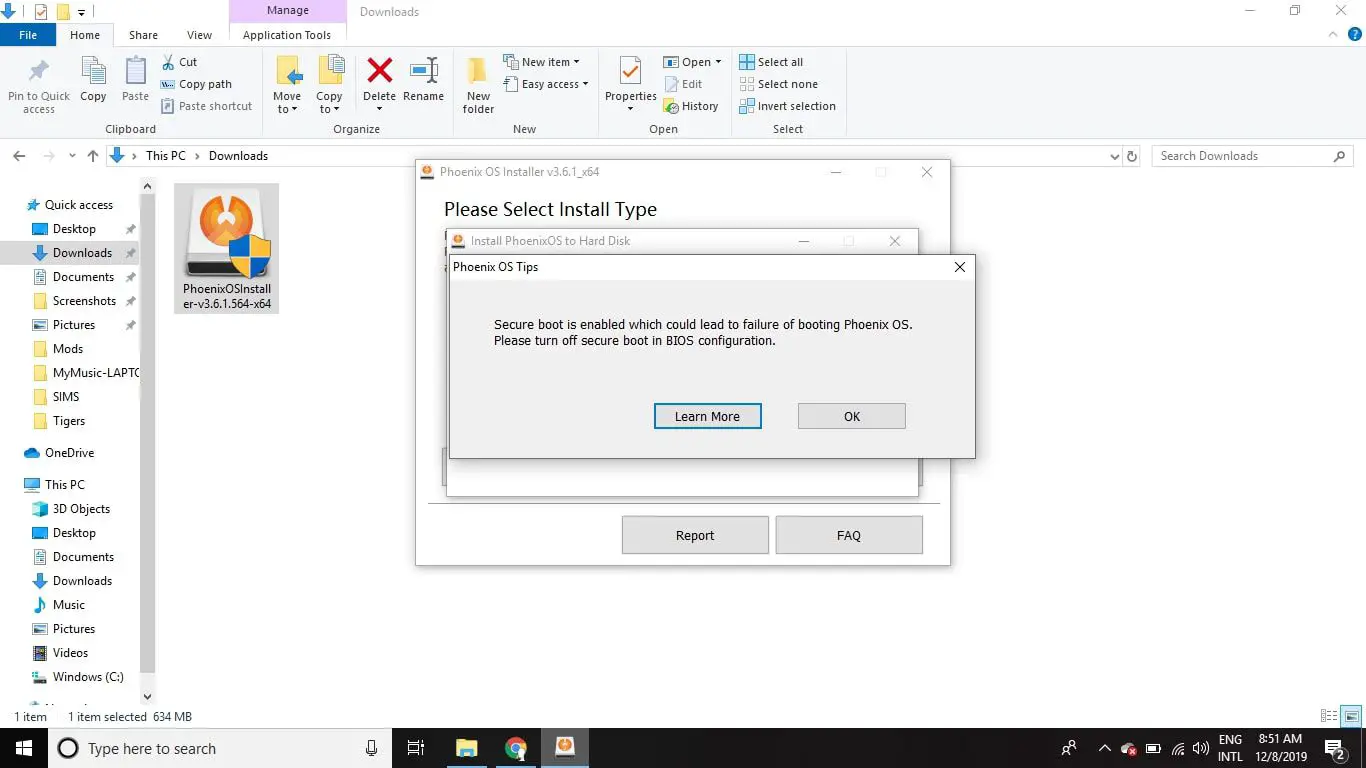
Como desativar a inicialização segura para Phoenix OS
O Windows possui um recurso de segurança integrado que impede que o Phoenix OS seja executado na inicialização. Como você desativa o recurso de inicialização segura depende da sua placa-mãe e da sua versão do Windows. O site de suporte da Microsoft possui instruções detalhadas para desabilitar a inicialização segura para diferentes sistemas.
Usando Phoenix OS para executar aplicativos Android no PC
Sempre que você inicia o computador, pode escolher carregar o Windows ou Phoenix OS. Você também pode selecionar o atalho em sua área de trabalho para iniciar o Phoenix OS. Na primeira vez que você iniciar o Phoenix, precisará selecionar o idioma (o padrão é chinês) e configurá-lo como faria em um novo dispositivo Android. O Phoenix OS nem sempre é estável, portanto, se não carregar com êxito na primeira vez, pode funcionar se você tentar novamente.
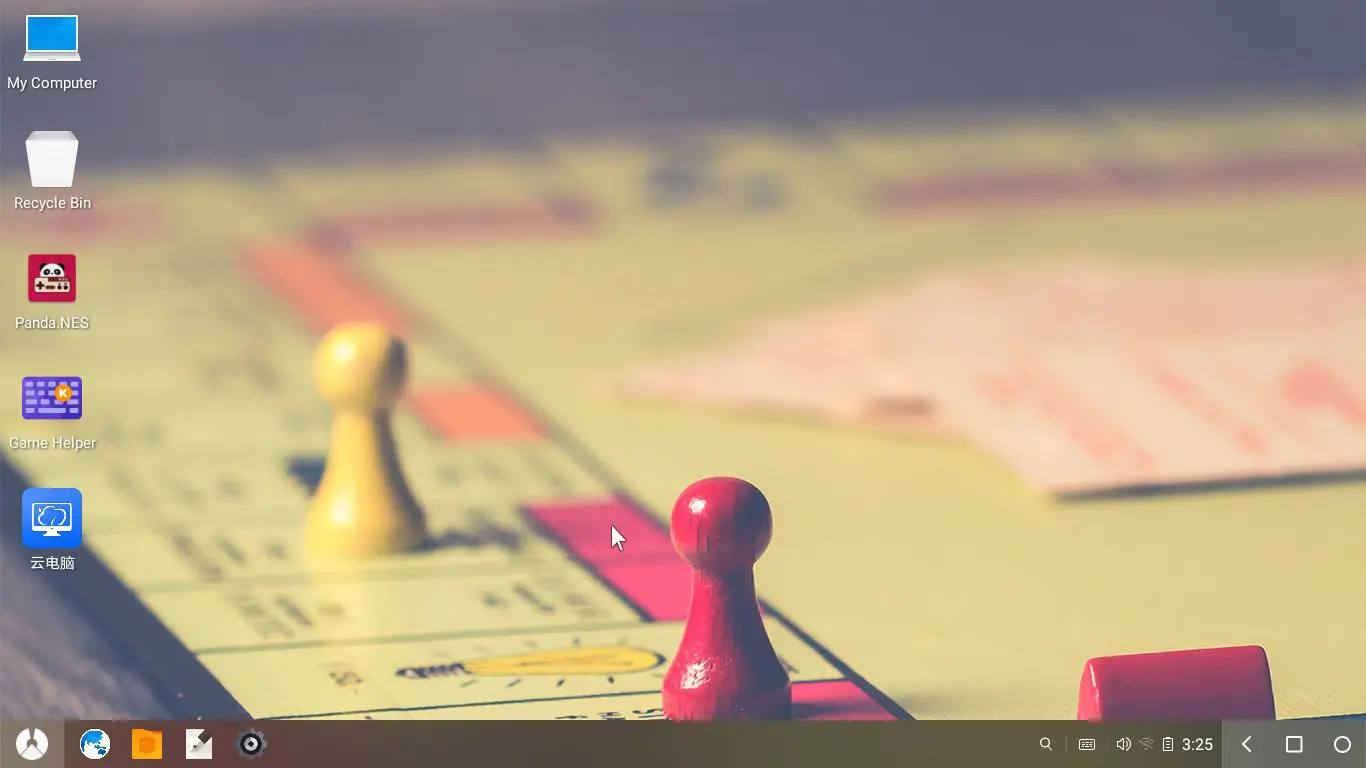
A interface do Phoenix OS é semelhante à do Windows, mas se comporta como o Android. Se estiver usando um laptop, pode ser necessário um mouse externo, pois o Phoenix OS não é compatível com todos os trackpads. Se o seu computador tiver uma tela sensível ao toque, você poderá navegar pela interface como faria em um smartphone ou tablet. O Phoenix OS vem pré-carregado com o Google Play, para que você possa baixar aplicativos diretamente do Google. Você também pode fazer o sideload de aplicativos usando arquivos APK. Selecione os Cardápio ícone no canto inferior esquerdo da área de trabalho para ver seus aplicativos.